
Përmbajtje:
- Autor John Day [email protected].
- Public 2024-01-30 12:12.
- E modifikuara e fundit 2025-01-23 15:10.

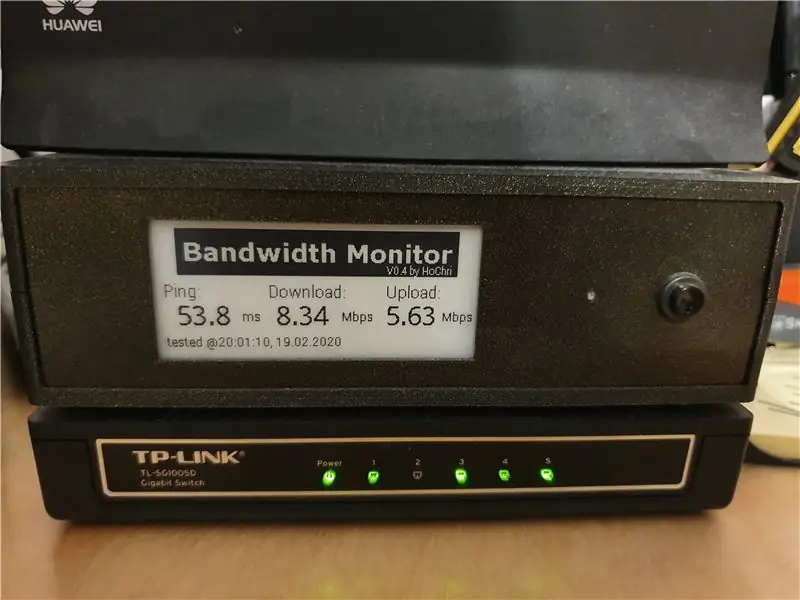

Ndërsa shpesh pyesja veten se çfarë gjerësie brezi siguron aktualisht ISP -ja ime (unë përdor një modem LTE për lidhjen në internet), mendova për një sistem monitorimi të gjerësisë së brezit. Meqenëse sistemi duhet të jetë kompakt dhe të kursejë energji, unë zgjodha një Raspberry Pi Zero si përbërësin qendror. Mjedra është e lidhur me modemin nëpërmjet WLAN, prandaj edhe problemet me WLAN mund të zbulohen gjithashtu.
Furnizimet
- Raspberry Pi Zero WH
- Ekran me bojë elektronike Waveshare (modul letre 2.9 inç-e)
- Konvertuesi DC-DC (p.sh. DEBO DCDC 20W)
- RGB LED (e nxjerrë nga një pajisje e vjetër)
- Butoni i shtypjes
- Kaloni
- Moduli i relaisit (p.sh. moduli i stafetës me 2 drejtime 2 moduli i stafetave të rrugës)
- Lidhës mashkull + Lidhës femër (të dy përshtaten me madhësinë e prizës së modemit të furnizimit me energji elektrike)
- Rast i printuar 3D
Hapi 1: Karakteristikat
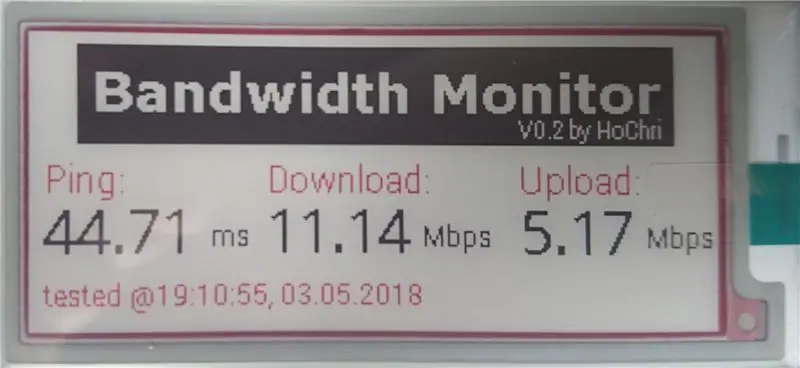
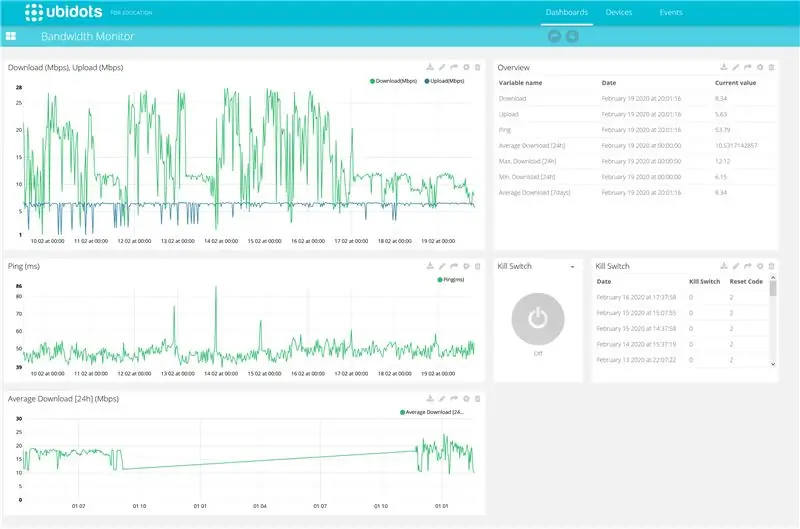

- Raspberry Pi Zero lidhet përmes WLAN, teston shpejtësinë e shkarkimit dhe bën një matje ping çdo gjysmë ore. Një version i linjës komanduese të speedtest.net përdoret si bazë për matjet.
- Rezultati i gjerësisë së brezit dhe matjes së ping-ut tregohet në një ekran me bojë elektronike. Gjithashtu tregohet koha e matjes.
- Nëse shpejtësia e shkarkimit bie nën një vlerë pragu të përcaktuar, një stafetë e fik modemin dhe e ndez atë për një kohë të shkurtër. Modemi kështu rivendoset pa ndonjë modifikim të pajisjes (ndërpritet vetëm furnizimi me energji).
- Një buton në pjesën e përparme të pajisjes është në dispozicion për të shkaktuar matjen e gjerësisë së brezit me dorë.
- Vlerat e matura shfaqen në një Pult të Ubidots (Portali IOT). Në përmbledhjen mund të shihni gjithashtu historinë kohore të vlerave të matura dhe arsyet për rivendosjet e fundit.
- Në Portalin IOT mund të gjeni gjithashtu një buton për të rivendosur në distancë modemin.
- Monitori i Bandwidth përdor furnizimin me energji të modemit. Nuk ka nevojë për furnizim shtesë. Relet ndërpret përcjelljen e furnizimit me energji në modem - mjedra mbetet e ndezur.
Hapi 2: Instalimet elektrike

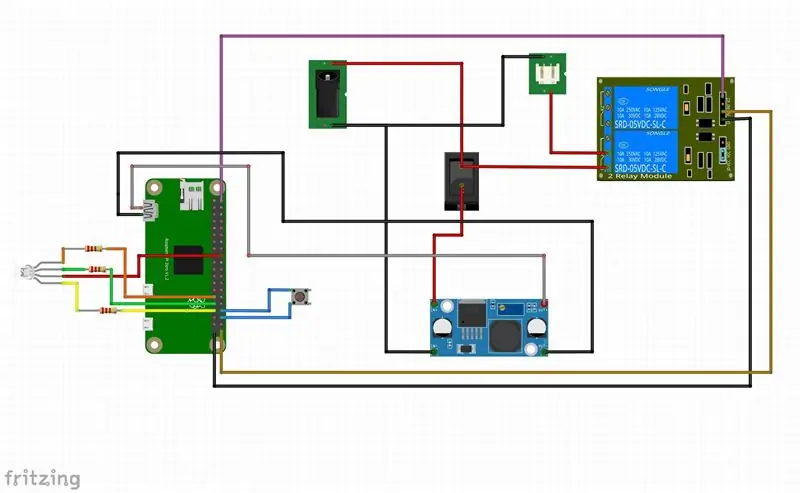
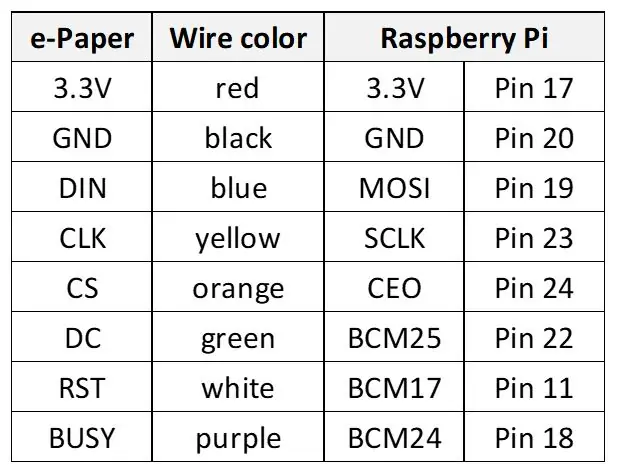
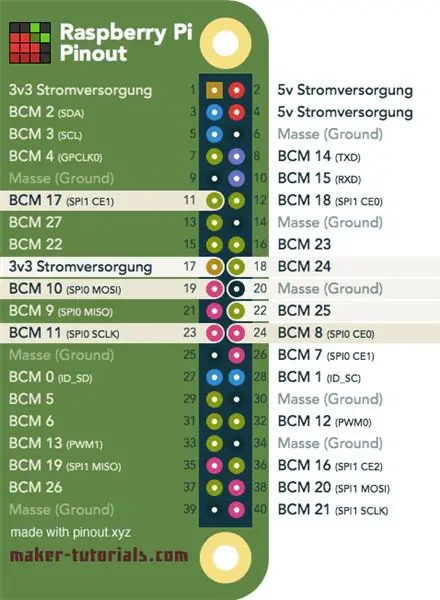
Në foton e parë mund të shihni modelin e brendshëm të monitorit të gjerësisë së brezit:
Komponentët kryesorë janë:
- Shtyp butonin
- Ekran me bojë elektronike
- Raspberry Pi Zero
- Moduli i stafetës
- RGB LED + Rezistenca (në varësi të RGB LED që përdorni)
- Kaloni
- Konvertuesi DC-DC
- Lidhës femër
Fotografia e dytë tregon një skemë të instalimeve elektrike. Poli pozitiv i tensionit të furnizimit ushqehet përmes kalimit në konvertuesin e tensionit DC-DC (i cili konverton tensionin e furnizimit 12V të ruterit në 5V për mjedrën) dhe nëpërmjet stafetës (përmes kunjit të lidhur normalisht) përsëri në lidhës dalës. Kështu, modemi furnizohet gjithashtu me energji kur monitori i brezit është i fikur.
Matja e gjerësisë së brezit mund të fillohet me dorë përmes një butoni. Një LED RGB përdoret për të vizualizuar gjendjet e ndryshme të funksionimit.
Lidhja midis Raspberry Pi dhe ekranit të bojës elektronike nuk tregohet në diagramin e qarkut. Lidhni ekranin sipas tabelës dhe pin-out më sipër.
Hapi 3: Shtypja 3D dhe Ndërtimi i Ndjekjes




Pjesët e mëposhtme janë të nevojshme për rastin (shiko foton më lart):
- pjesa e poshtme
- pjesa e sipërme
- para
- mbrapa
- Montim 4 herë
Të gjitha pjesët mund të printohen pa mbështetës. Ju gjithashtu mund të gjeni skedarët dhe disa nga modelet e mia të tjera në Thingiverse:
Ekrani mund të ngjitet në panelin e përparmë me montues dhe një kasetë të dyfishtë. Çelësi i butonit dhe lidhësi femëror janë të dehur në panelin e pasmë dhe të pasëm. Kam përdorur vida 3x20mm për të lidhur dy gjysmat e strehimit. Tolerancat në brazdat për panelet e përparme dhe të pasme janë relativisht të ngushta. Nëse është e nevojshme, panelet e përparme dhe të pasme duhet të lëmohen në buzë (në brendësi për të shmangur shkatërrimin e sipërfaqes).
Hapi 4: Vendosja e PI -së së Mjedrës
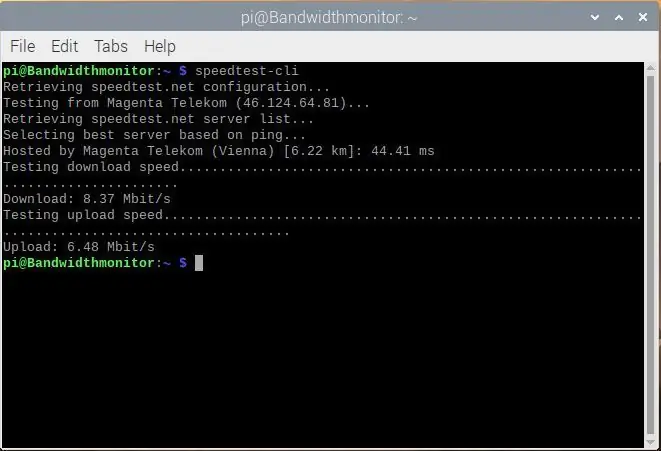
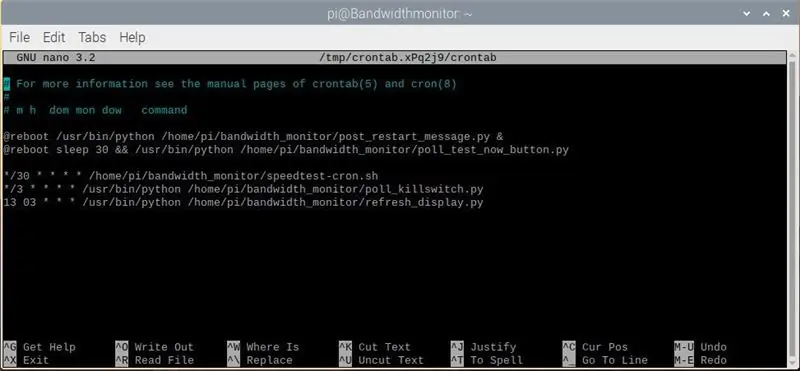
Ky udhëzues i konfigurimit bazohet në përpilimin e disa udhëzimeve të instalimit nga burime të ndryshme (prodhuesit e ekranit të e-Ink,…). Për mua udhëzimet kanë çuar në rezultatin e dëshiruar. Meqenëse nuk jam ekspert Linux, nuk u bënë optimizime ose të ngjashme. Unë jam i vetëdijshëm se ka sigurisht zgjidhje më të mira dhe më efikase.
Le të supozojmë se tashmë e keni Raspbian të instaluar në Pi tuaj (ka shumë mësime se si të instaloni sistemin bazë të funksionimit) dhe keni një ekran (nëpërmjet miniHDMI), miun dhe tastierën të lidhur. Supozohet gjithashtu një lidhje e vendosur WLAN me ruterin ose internetin. Nëse nuk thuhet ndryshe, të gjitha procedurat e instalimit kryhen në terminal.
Instaloni desktopin në distancë (për të hyrë në PI nga kompjuteri juaj):
përditësim sudo apt-get
sudo apt-get
instaloni xrdp
ose gjithashtu mund të punoni pa kokë përmes ssh (shih p.sh.
Ndrysho fjalekalimin:
www.raspberrypi.org/forums/viewtopic.php?t=193620
Instaloni testin e shpejtësisë:
sudo
apt-get instaloni python-pip
sudo pip instaloni speedtest-cli
për të provuar nëse instalimi ishte i suksesshëm ekzekutoni Speedtest në terminal:
speedtest-cli
nëse gjithçka është e saktë, duhet të merrni diçka si në foton e parë më sipër.
Instaloni instalime elektrikePI
sudo apt-get install git-core
git klon git: //git.drogon.net/wiringPi
instalime elektrike cdPi
./ ndertoje
(shih gjithashtu
Alternativ:
sudo apt-get install wiringpi
(shiko
Instaloni BCM2835
(shiko
Shkarkoni bcm2835-1.60.tar.gz (ose një version më të ri nëse është i disponueshëm)
tar zxvf bcm2835-1.60.tar.gz
cd bcm2835-1.60
./ konfiguro
bëj
sudo bëj kontroll
sudo make install
Instaloni bibliotekën e imazheve Python
sudo apt-get install python-imaging
Alternativ:
sudo apt-get instaloni python-pil
Aktivizo funksionin I2C.
Drejtoni komandën e mëposhtme për të konfiguruar bordin tuaj Raspberry Pi:
sudo raspi-config
Zgjidhni Opsionet e Ndërfaqes-> I2C -> po, për të nisur drejtuesin bazë të I2C. Pastaj ju gjithashtu duhet të modifikoni skedarin e konfigurimit. Drejtoni komandën e mëposhtme për të hapur skedarin e konfigurimit:
sudo nano /etc /module
Shtoni dy rreshtat e mëposhtëm në skedarin e konfigurimit
i2c-bcm2708
i2c-dev
Shihni gjithashtu
Aktivizo funksionin SPI
Drejtoni komandën e mëposhtme për të konfiguruar bordin tuaj Raspberry Pi:
sudo raspi-config
Zgjidhni Opsionet e Ndërfaqes-> SPI -> po, për të nisur drejtuesin kryesor të SPI.
Instaloni shkronja shtesë:
sudo apt-get install ttf-mscorefonts-installer
Shkarkoni dhe instaloni Fontet (Roboto + Droid)
gksudo
pcmanfm
Për të filluar menaxhimin e skedarëve me privilegje rrënjësore dhe kopjoni fontet e tipit truetype në dosje/usr/share/fonts/truetype
Alternativ:
Kopjoni fontet në dosjen Shkarkimet me WinSCP (ssh duhet të aktivizohet për të përdorur WinSCP)
sudo cp -r/home/pi/Shkarkime/droid/usr/share/fonts/truetype
sudo cp -r/home/pi/Shkarkime/roboto/usr/share/fonts/truetype
Keni nevojë për privilegje rrënjësore për të hyrë në dosjen e shkronjave. Ndoshta ka mënyra më të mira për ta bërë këtë (siç e përmenda tashmë nuk jam ekspert Linux), por të dyja mënyrat funksionuan për mua.
Skedarët Python:
Përdorni menaxherin e skedarëve për të krijuar një dosje të re "bandwidth_monitor"
Kopjoni të gjithë skedarët në bandwidth_monitor të drejtorisë
Bëni skedarë python dhe skript të ekzekutueshëm
chmod +x *.py
chmod +x speedtest-cron.sh
Konfiguro crontab
crontab -e
Crontab përdoret për të planifikuar ekzekutimin e programit p.sh. testi më i shpejtë çdo 30 min. Shtoni rreshtat e mëposhtëm në crontab tuaj (shiko edhe figurën e dytë):
@reboot/usr/bin/python /home/pi/bandwidth_monitor/post_restart_message.py &
@reboot sleep 30 &&/usr/bin/python /home/pi/bandwidth_monitor/poll_test_now_button.py */30 * * * * /home/pi/bandwidth_monitor/speedtest-cron.sh */3 * * * */usr/ bin/python /home/pi/bandwidth_monitor/poll_killswitch.py 13 03 * * */usr/bin/python /home/pi/bandwidth_monitor/refresh_display.py
Përshkrimi i detyrave të planifikuara:
- në rindezje mesazhi i rifillimit shkruhet në pultin e IOT
- në rindezjen, sondazhi fillon test_now_button
- çdo 30 minuta bëhet një matje e gjerësisë së brezit
- çdo 3 minuta kontrollohet statusi i butonit të rivendosjes në distancë (në pultin e IOT)
- një herë në ditë fillon një cikël rifreskimi i ekranit.
Shihni seksionin e softuerit për një përshkrim të shkurtër të programeve.
Hapi 5: Softuer
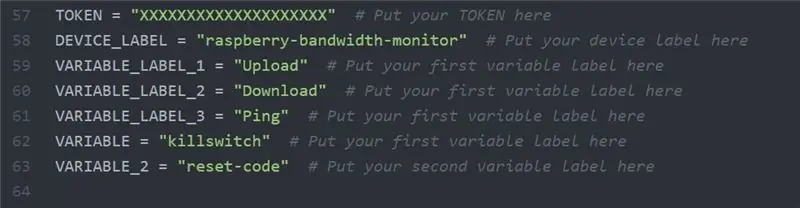
Softueri është i ndarë në disa skedarë / programe:
bandwidth_monitor_0_4.py është programi kryesor që thirret nga Crontab çdo gjysmë ore. Kryen një test të gjerësisë së brezit (përmes versionit të linjës komanduese të speedtest.net). Gjatë provës, LED RGB është blu. Nëse gjerësia e brezit është mbi pragun e zgjedhur, vlera shfaqet në ekranin e bojës elektronike (së bashku me një etiketë kohore) dhe eksportohet në pultin e Ubidots. Nëse gjerësia e brezit është nën pragun, LED kthehet i kuq dhe matja përsëritet pas një vonese të shkurtër. Pas 3 përpjekjesh negative stafeta aktivizohet dhe kështu ndërpritet furnizimi me energji i modemit. Kodi i rivendosjes (vlera = 2) shkruhet në seksionin e regjistrit.
poll_killswitch.py lexon statusin e një variabli boolean në pult. Nëse killswitch_state është e vërtetë relais aktivizohet dhe furnizimi me energji i modemit ndërpritet. RGB LED bëhet e gjelbër gjatë votimit të killswitch. Pas rivendosjes, killswitch_state vendoset false dhe krijohet një hyrje në seksionin e regjistrit të pultit (vlera = 1).
poll_test_now_button.py është duke pritur që të shtypet butoni në panelin e përparmë të kasës. Duke aktivizuar butonin, një matje e gjerësisë së brezit aktivizohet me dorë. Kur programi fillon (në rindezjen e Raspberry Pi) LED RGB po ndizet me të kuqe.
post_restart_message.py shkruan kodin e rivendosjes (vlera = 3) në seksionin e regjistrit të pultit. Kjo tregon që monitori i gjerësisë së brezit është rinisur. Gjatë fillimit të programit LED RGB ndizet blu.
test_LED.py dhe test_relay.py janë skripte të thjeshta që mund të përdoren për të testuar funksionin e harduerit të RGB LED dhe stafetës.
epdconfig.py dhe epd2in9.py janë drejtuesi i pajisjes për ekranin e bojës elektronike të ofruar nga Waveshare.
Në mënyrë që programet të kenë qasje në pultin e Ubidots, duhet të shtoni shenja individuale dhe emra të pajisjeve ose ndryshoreve (nëse përdorni shënime të ndryshme). Kërkoni për seksion si ai i treguar në imazhin e mësipërm (zëvendësoni XXXXXXXX me shenjën tuaj).
Udhëzime gjithëpërfshirëse se si të ndërtoni pultin dhe si të integroni pultin në një program Python mund të gjenden direkt në faqen Ubidots (https://help.ubidots.com/en/) ose përmes Google.
Hapi 6: Pulti IOT
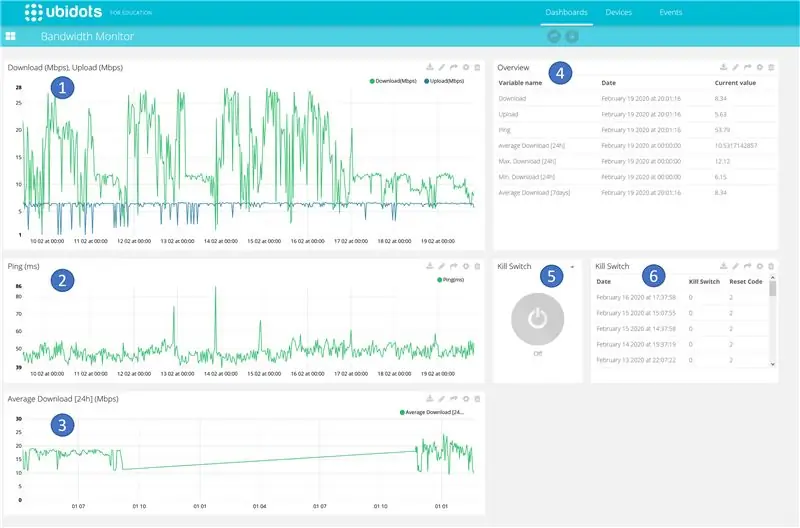
Pulti i organizuar nga Ubidots (shiko https://ubidots.com) përmban disa zona të cilat përshkruhen shkurtimisht më poshtë.
- Sekuenca kohore e shpejtësisë së shkarkimit dhe shkarkimit. Çdo gjysmë ore një vlerë e re futet në diagram.
- Kursi kohor i kohës së matur të ping. Çdo gjysmë ore një vlerë e re futet në diagram.
- Sekuenca kohore e shpejtësisë mesatare të shkarkimit. Vlera mesatare mbi 24 orë llogaritet dhe shkruhet në diagram.
- Paraqitja e tabelave të vlerave të matjes aktuale duke përfshirë vulën kohore.
- Butoni i telekomandës për rivendosjen e modemit përmes Internetit. Pyetja ndodh çdo 3 minuta, domethënë mund të duhet pak kohë derisa të kryhet veprimi.
- Regjistrimi i rivendosjeve të fundit duke përfshirë arsyen e rivendosjes (aktivizimi në distancë, fikja ose humbja e tensionit, rënia nën gjerësinë e brezit minimal)
Udhëzime gjithëpërfshirëse se si të ndërtoni pultin dhe si të integroni pultin në një program Python mund të gjenden direkt në faqen Ubidots (https://help.ubidots.com/en/) ose përmes Google.
Recommended:
Visuino Si të përdorni modulimin e gjerësisë së pulsit (PWM) për të ndryshuar shkëlqimin e një LED: 7 hapa

Visuino Si të përdorni modulimin e gjerësisë së pulsit (PWM) për të ndryshuar shkëlqimin e një LED: Në këtë tutorial ne do të përdorim një LED të lidhur me Arduino UNO dhe Visuino për të bërë një ndryshim në shkëlqimin e tij duke përdorur modulimin e gjerësisë së pulsit (PWM). Shikoni një video demonstruese
Katapultë automatike e brezit të gomës: 8 hapa (me fotografi)

Katapultë automatike e brezit të gomës: Jeni të lodhur nga këto luftime në zyrë? Merrni mjetet tuaja dhe ndërtoni katapultën më të fuqishme automatike në të gjithë ndërtesën! Mposhtni kolegët ose shokët tuaj të klasës dhe shijoni fuqinë e lëshuar me një klik të vetëm në buton! Në këtë Udhëzues do të tregoj
Karroca me Formë të Gjerësisë së Përhershme: 5 Hapa

Shporta me Formë me Gjerësi të Përhershme: Format e gjerësisë konstante më magjepsnin gjithmonë dhe mendoj se janë mjaft të lezetshme. Ju mund t'i përdorni ato për projekte të ndryshme si rrota për mini robotë, etj. Në këtë udhëzues do t'ju tregoj se si të vizatoni forma të ndryshme me gjerësi konstante të cilat mund t'i zgjidhni
Visuino RAMPS për Modulimin e Gjerësisë së Pulsit (PWM) Duke Përdorur LED: 8 Hapa

Visuino RAMPS për Modulimin e Gjerësisë së Pulsit (PWM) Duke përdorur LED: Në këtë tutorial ne do të përdorim një LED të lidhur me Arduino UNO dhe Visuino për të zbehur LED duke përdorur modulimin e Gjerësisë së Pulsit (PWM) dhe Ramps. Shikoni një video demonstruese
Antenë e lakut tingullues të brezit të mesëm me valë AM .: 31 hapa

Antenë e lakut tingullues të brezit të transmetimit me valë të mesme AM .: Antenë me lak brezi transmetues AM me valë të mesme (MW). Ndërtuar duke përdorur kabllo telefonike të lirë 4 palë (8 tela) "shirit", & (opsionalisht) e vendosur në një çorape plastike të ujitjes me kopsht të lirë 13 mm (~ gjysmë inç). Versioni më i ngurtë vetë -mbështetës i përshtatet më mirë
